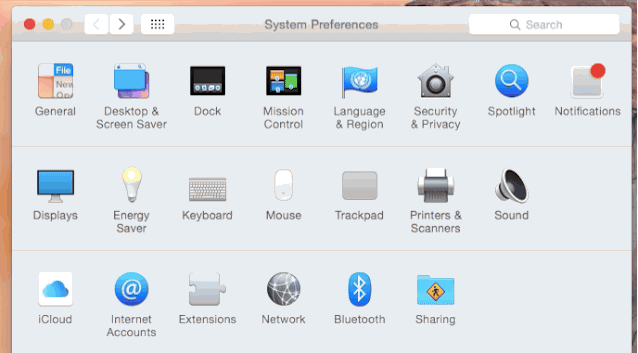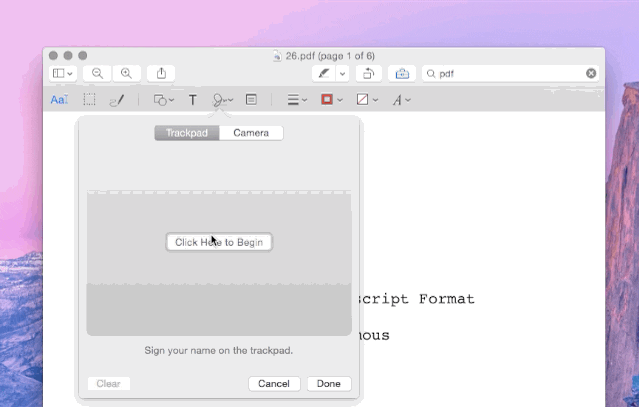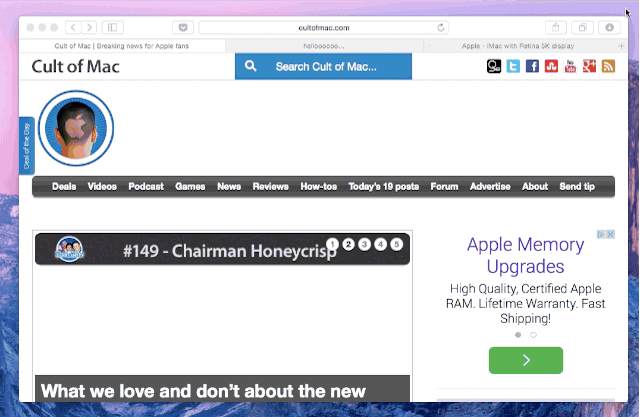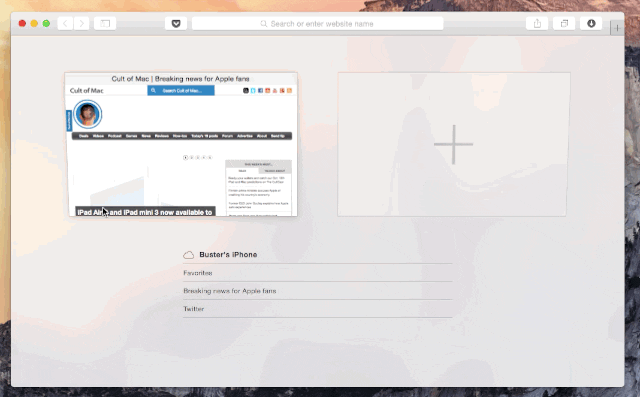Sự xuất hiện của một hệ điều hành mới đồng nghĩa với sự mới mẻ và với OS X Yosemite Các tính năng và chức năng mới rất nhiều, rất đa dạng và thú vị, vì vậy thật thuận tiện để biết chúng càng sớm càng tốt và tận dụng mọi thứ hữu ích nhất cho chúng ta trong cuộc sống hàng ngày.
13 mẹo "bóp chết" OS X Yosemite
Mới OS X 10.10 Yosemite Nó không chỉ đơn giản là giảm xuống một phong cách tối giản, phẳng và đầy màu sắc mới mà còn kết hợp hàng chục chức năng mới. Nhiều người trong số này sẽ không được nhiều người dùng thông thường chú ý, những người khác chỉ đơn giản là ở đó và làm công việc của họ một mình mà không cần chúng tôi biết về sự tồn tại của họ. Nhưng trong số tất cả các chức năng này, nhiều chức năng có thể thực sự hữu ích.
Cảm ơn web chuyên Cult của Mac Hôm nay, chúng tôi mang đến cho bạn một loạt các mẹo trong chế độ trực quan để tận dụng tối đa OS X Yosemite, mặc dù một số mẹo sẽ có vẻ quen thuộc với bạn khi nhìn thấy nó trong Được đánh giá. Hãy đi đến đó.
Bóp nhẹ tiêu điểm
Mới Tiêu điểm OS X Yosemite Nó đã nhận được một bản cập nhật đáng kinh ngạc và hiện đang mạnh mẽ hơn bao giờ hết. Nhấn phím cách CMD + và tìm kiếm trong số 22 loại dữ liệu cho mọi thứ bạn muốn. Bạn có thể định cấu hình dữ liệu sẽ hiển thị trong Spotlight từ Tùy chọn Hệ thống.
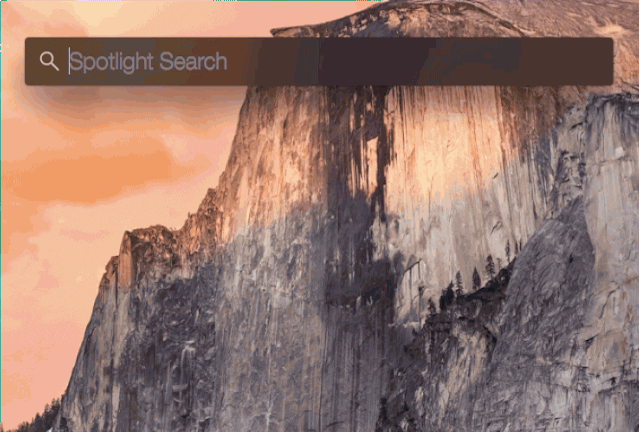
Chú thích hình ảnh và pdf trực tiếp từ Thư
với OS X Yosemite Bạn có thể viết chú thích trên hình ảnh hoặc pdf trực tiếp trong Mail mà không cần phải chỉnh sửa hình ảnh trước đó. Để thực hiện việc này, bạn chỉ cần nhấp vào menu thả xuống ở trên cùng bên phải của tệp đính kèm.
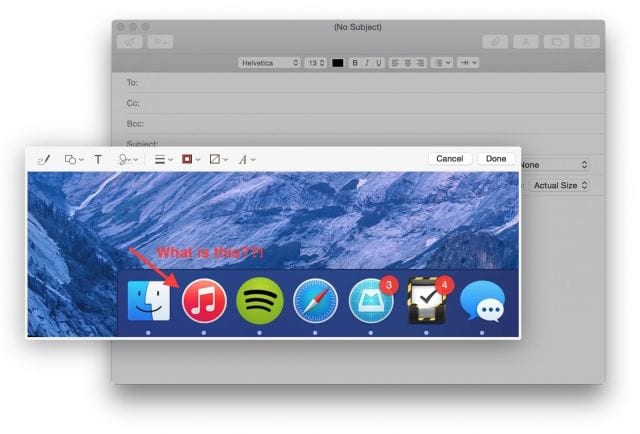
Chú thích hình ảnh trong thư với OS X Yosemite
Quản lý các tiện ích mở rộng của bạn.
Như với iOS 8, cũng trong OS X Yosemite các tiện ích mở rộng của bên thứ ba có thể được kết hợp. Nếu bạn đi tới Tùy chọn hệ thống → Tiện ích mở rộng, bạn sẽ có thể xem tất cả các ứng dụng bạn đã cài đặt với tùy chọn thêm tiện ích mở rộng.
Có 4 loại tiện ích mở rộng: Actions, Finder, Share Menu và Today Menu, tiện ích mở rộng sau ở dạng Widget trong tab Today của Trung tâm thông báo, giống như trong iOS 8.
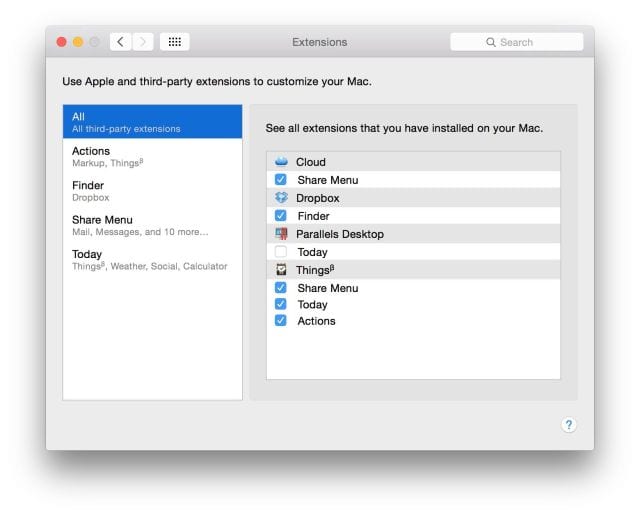
Phần mở rộng OS X Yosemite
Kích hoạt "chế độ tối"
Một tùy chọn tùy chỉnh mới có thể rất hữu ích tại một số thời điểm nhất định. Bạn có thể biết rõ hơn về tùy chọn này đây.
Đăng nhập bằng Bàn di chuột
Với tùy chọn này, bạn có thể ký các tài liệu PDF hoặc tạo các chú thích theo cách thủ công bằng TrackPad trên máy Mac của mình.
Tìm kiếm riêng tư với DuckDuckGo
DuckDuckGo không theo dõi hoặc ghi lại các tìm kiếm trên internet của bạn và hiện đã được tích hợp vào Safari. Nếu bạn muốn các tìm kiếm của mình không rời khỏi máy Mac, hãy kích hoạt DuckDuckGo từ Safari → Tùy chọn → Tìm kiếm
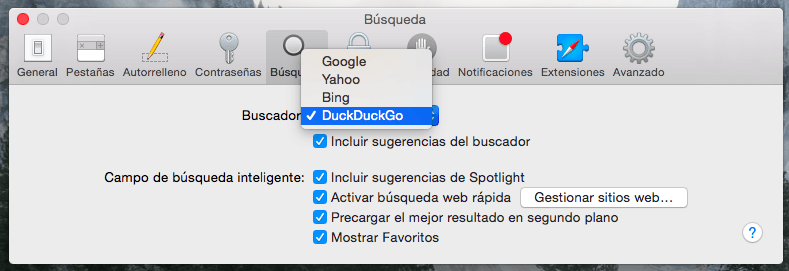
Xem tất cả các tab đang mở trong Safari
Với phím tắt Shift + CMD +, bạn sẽ có thể "nhìn lướt qua" tất cả các tab đang mở trong Safari, cũng như các tab trong iCloud, đóng chúng hoặc sắp xếp lại chúng.
Sử dụng Handoff cho các ứng dụng hỗ trợ nó
Liên tục y Bàn giao Chúng cho phép bạn tiếp tục công việc đã bắt đầu trên iPhone để hoàn thành nó trên máy Mac (hoặc ngược lại). Hãy tận dụng tính năng này. Ví dụ: nếu bạn đang viết email trong Thư từ Yosemite, biểu tượng ứng dụng Thư sẽ xuất hiện ở cuối màn hình khóa iPhone. Nhấn vào sẽ mở Thư chính xác nơi bạn đã ở trên Mac (và ngược lại). Trên Mac, các ứng dụng này sẽ xuất hiện ở phía bên trái của Dock.
Bạn có thể bật / tắt Bàn giao trong Tùy chọn hệ thống.
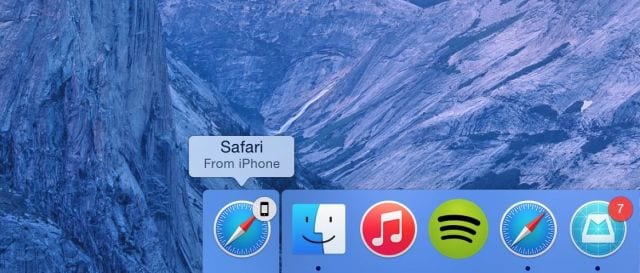
Quyền truy cập điểm phát sóng
Chia sẻ Internet từ iPhone của bạn đã có thể thực hiện được trong nhiều năm nhưng giờ đây, một lần nữa, nhờ vào Tính năng liên tục giữa iOS 8 và Yosemite, điều đó trở nên dễ dàng hơn bao giờ hết, miễn là bạn được kết nối trên cả hai thiết bị bằng cùng một tài khoản iCloud. IPhone của bạn sẽ tự động hiển thị trong danh sách các mạng Wi-Fi.
Tìm hiểu thêm về Điểm truy cập tức thì và Tính liên tục đây.
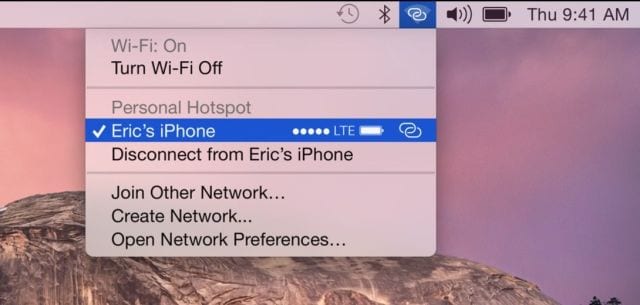
Trả lời cuộc gọi từ máy Mac của bạn
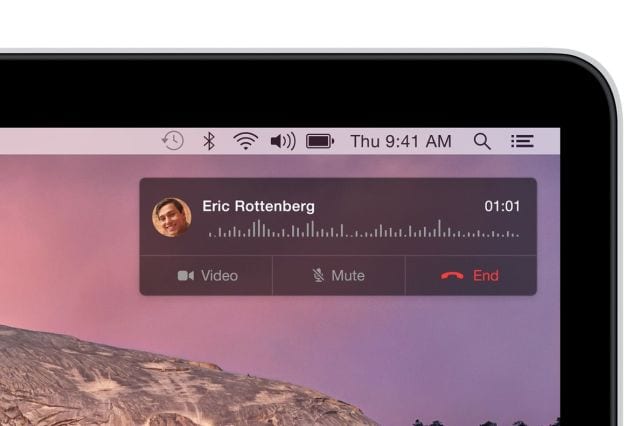
Và trả lời SMS cũng từ máy Mac của bạn
Bạn có thể bắt đầu cuộc trò chuyện trên iPhone hoặc iPad và tiếp tục cuộc trò chuyện đó trên máy Mac nhưng bạn cũng có thể "bắt đầu cuộc trò chuyện SMS hoặc iMessage trên máy Mac bằng cách nhấp vào bất kỳ số điện thoại nào từ Safari, Danh bạ, Lịch hoặc Spotlight."
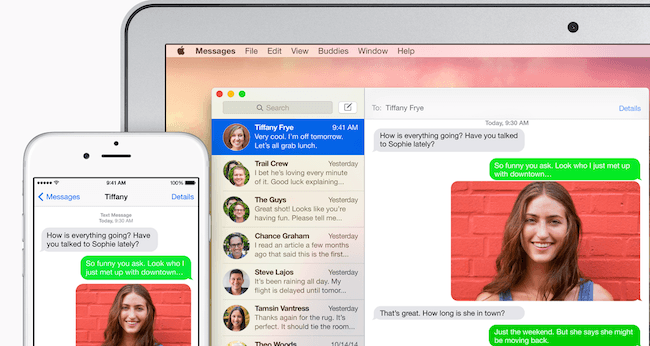
Ghi lại màn hình iPhone hoặc iPad của bạn
Giờ đây QuickTime ngoài khả năng ghi lại màn hình Mac của bạn, còn có thể ghi lại màn hình iPhone hoặc iPad của bạn khi được kết nối qua cáp Lightning. Để thực hiện việc này, bạn chỉ cần nhấn menu thả xuống QuickTime bên cạnh nút ghi và chọn iDevice của bạn và micrô của nó.
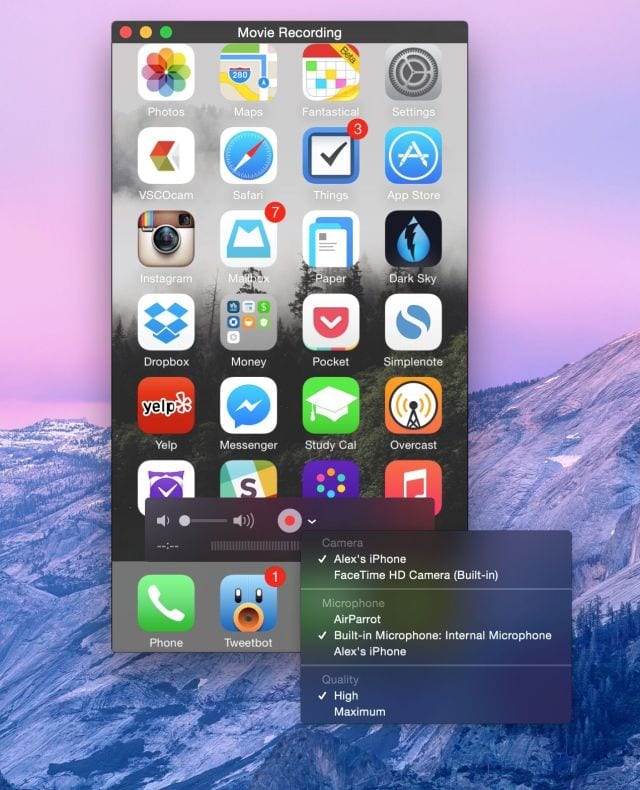
Giảm độ trong suốt
Nếu bạn không muốn nhìn thấy nền của máy Mac sau một số ứng dụng, bạn có thể kết thúc chế độ trong suốt từ Tùy chọn hệ thống → Trợ năng → Giảm độ trong suốt
FUENTE: Cult của Mac